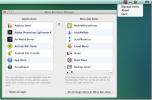Usporiadajte aplikácie, súbory a priečinky do ponúk podobných doku na pracovnej ploche OS X pomocou programu DockMenus
Dok v systéme OS X je miesto, kam chodia vaše obľúbené aplikácie a priečinky a poskytuje rýchly prístup k aplikáciám a súborom, ktoré často potrebujete. Aj keď kapacita nie je obmedzená, nedovolí vám zoskupiť aplikácie, pokiaľ ich neuložíte do priečinka, čo znamená stratu rýchleho prístupu k nim jedným kliknutím. DockMenus je aplikácia pre Mac v obchode Mac App Store s hodnotou 2,99 dolárov, ktorá vám poskytne ďalšie doky. Môžete vytvoriť ľubovoľný počet ponúk podobných Dock a pridať k nim aplikácie, súbory alebo priečinky. Ponuky je možné pomenovať, nastaviť tak, aby zostali v hornej časti všetkých okien, a prichytia sa na stranu, kde zmiznú podobne ako v prípade predvolenej funkcie automatického skrytia doku. Ponuky je tiež možné „pripnúť“, aby sa ich poloha náhodne nezmenila. Kôš môžete tiež pridať do ponuky a pretiahnutím a presunutím súboru jeho ikona odošle do koša. Nepriehľadnosť ponuky a jej pozadie možno zmeniť z jednej z predvolieb dostupných v nastaveniach ponuky.
Po nainštalovaní pridá DockMenus na panel s ponukami malú štvorcovú ikonu a na pracovnú plochu ponuku s dokom. Ak chcete pridať ďalšiu ponuku, vyberte ikonu „Nová ponuka“ na ikone ponuky aplikácie.
Ak chcete do ponuky pridať súbory, priečinky alebo aplikácie, jednoducho ich do nich presuňte myšou. Ak chcete prispôsobiť ponuku, kliknite na tlačidlo ozubeného kolieska v hornej časti; nové okno, ktoré sa otvorí, vám umožní premenovať ponuku a zmeniť jej pozadie, výber na pozadí je však obmedzený na dostupné predvoľby. Ak povolíte možnosť „Plávať“ v ponuke, táto ponuka sa bude pohybovať v hornej časti všetkých okien. Podobne aj možnosť „Skryť“ automaticky skryje ponuku, ak bola prichytená na bočnú stranu obrazovky. Kliknutím na položku „Pridať kôš“ do tejto ponuky pridáte kôš. Presunutím a presunutím súborov do priečinka ich pridáte do ponuky, ale pretiahnutím a presunutím súboru na ikonu aplikácie v ponuke ho nemusíte nevyhnutne otvoriť v aplikácii.
Tlačidlo minimalizovať v ponuke minimalizuje ponuku na dok, rovnako ako je možné minimalizovať akékoľvek iné okno aplikácie. Tlačidlo Zatvoriť však funguje inak; Namiesto jednoduchého zatvorenia sa ponuka vymaže.
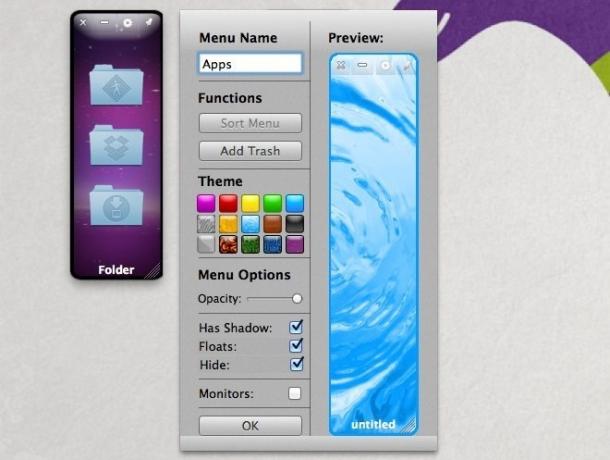
Ak chcete ponuku prichytiť na okraj obrazovky, potiahnite ju k ľavému alebo pravému okraju. Jednu ponuku môžete nadržať nad druhým, aby ste šetrili miesto. Okraj ponuky môžete presunúť tak, že ho zmeníte, a ikona špendlíka ho pripne na svoju aktuálnu pozíciu.
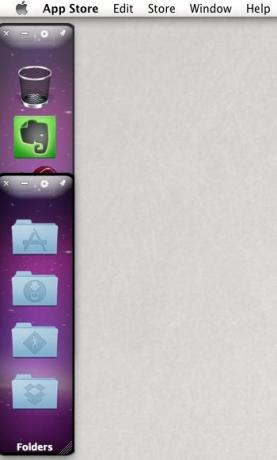
DockMenus je vynikajúci spoločník Dock, aj keď môže robiť so širším výberom pozadia a so schopnosťou používať vlastný. V súčasnosti sú dostupné plné farby príliš svetlé a vzory sú príliš zložité, takže je niekedy ťažké čítať alebo rozpoznávať ikony aplikácií.
Stiahnite si DockMenus z Mac App Store
Vyhľadanie
Posledné Príspevky
Ako vyhľadávať, čo znamená symbol Emoji pomocou slovníka macOS
Emoji to preberajú, ako si nikto nemohol predstaviť. Ľudia, mladší,...
MenuBar ReArranger: Definujte objednávku pre ikony na paneli ponuky v systéme Mac
Dávate prednosť aplikáciám, ktoré budú pridávať ikony na panel s po...
QuickMailer: Rýchle posielanie e-mailov s automatickým dokončovaním z panela s ponukami systému Mac
Predvolená aplikácia Mail v počítačoch Mac môže alebo nemusí predst...